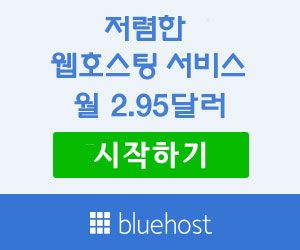Bluehost 登録時のメールアドレスを誤って入力した場合、
海外ホスティングの一つである Bluehostに加入する過程で電子メールを誤って記入する場合があります。 特にドメインを登録したときに無効なメールアドレスを入力する場合は、メールアドレスを認証することができなくなります。
ドメインを登録する際にICANNは、新規ドメイン登録者が新規のドメインネームを購入後15日以内にメールアドレスを確認するように規定しています。
Bluehostでドメインを登録した場合 Domain> My Domainsに対応するドメインが表示されます。
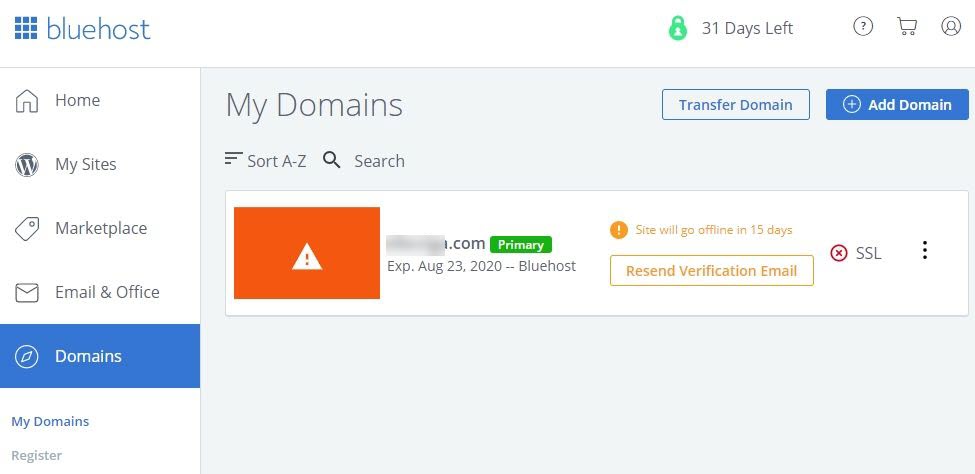
電子メール認証を行わない場合は、上記のように警告アイコンが表示されます。 この場合、ドメイン登録時に入力したEメールアドレス(通常 Bluehostに加入したときに入力した電子メールと同じ)で送信されたVerification Email(認証メール)に含まれているリンクをクリックすると、警告メッセージが消えます。 再び確認メールを受信する Resend Verification Email リンクをクリックします。
15日以内に電子メールを認証しないと、サイトに「ERR_CONNECTION_REFUSED」エラーが発生してサイトにアクセスできなくなります。 そのような場合は、確認メールを再送信して電子メールを確認すると、サイトが正常化されます(」新規ドメインを購入した後Eメール認証失敗によるドメイン停止"参照)。
通常の電子メールを入力しましたが、Verification Emailが到着しなかった場合、スパムであることを見て、それでもなければ再びメールを送信受信するようにします。
登録時に誤ったメールアドレスを入力したか、いくらしてもVerification Emailが届かない場合は、電子メールを変更することができます。 (個人的にはGmailのをお勧めします。)
メールアドレスを変更するには、まず、 Bluehost アカウントのメールを変更するようにします。 ログインをした後、上部の人の形のアイコンをクリックして、Profileをクリックしてメールを変更することができます。
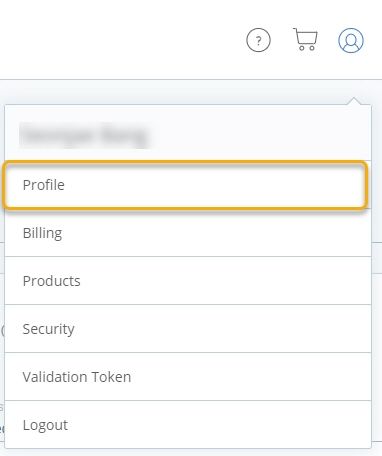
次に、ドメインの登録者のメールアドレスを変更するようにします。 Domains> My Domainsから 管理 をクリックします。

その後、ドメインを管理することができる画面が表示されます。
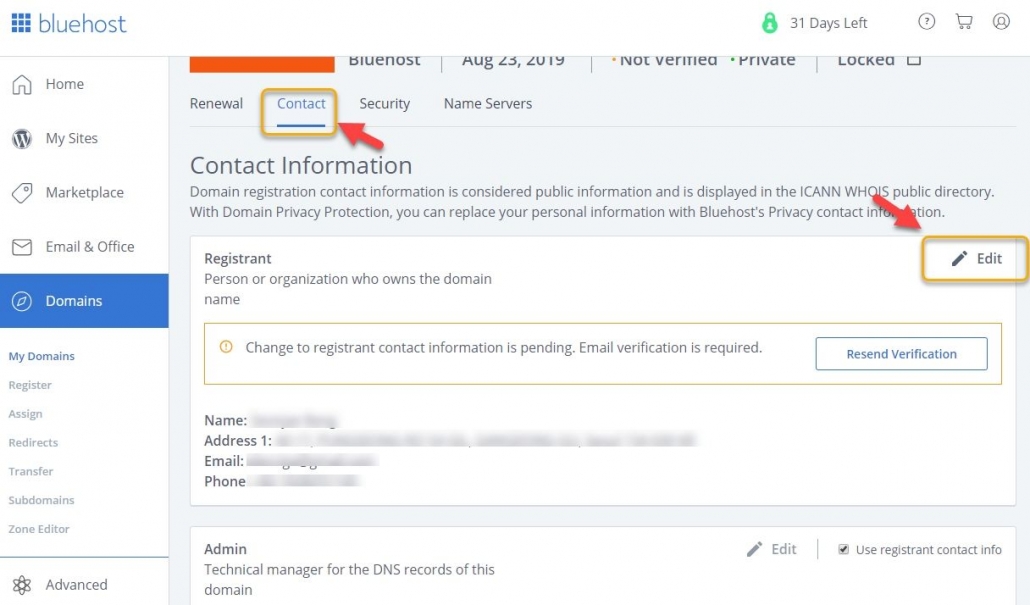
お問い合わせ タブをクリックして、 お問い合わせ先 下の 登録者 横のEditアイコンをクリックすると、電子メールアドレスを含む登録者のメールアドレスを変更することができます。
情報を変更し、更新をクリックして変更を保存します。
今ライブチャットで連絡してエージェントにドメインを登録する際に、私のアクセスができない無効なメールアドレスを入力して、Domain Managerでドメインの登録者のメールアドレス(Registrant email address address)を変更したので、チェックくれ教えてくれます。 その後、オペレータは、この事実を、ドメインチームに知らしめます。
実際のメールアドレスが変更されるまでどのくらいかかる求めることができます。 カウンセラーに応じて10〜2時間で3時間以上かかることができると教えてくれます。 休日が溜まっている場合は、XNUMX〜XNUMX日かかる場合があります。
そして Bluehost ドメインチームにドメインの登録者の電子メールの変更を要請するメールも一緒に送信するより確実なようです。 したエージェントは、ドメインチームにもメールを送信すると案内してくれました。
Please send an email to domains @bluehost.com and mention the correct email address as well。
Bluehost アカウントに登録されたメールアカウントで Bluehost ドメインチームのメールアドレスに電子メールアドレス訂正を要求する電子メールを送信することができます。
今2〜3日程度待ってから Bluehost アカウントにログインしてメールアドレスが変更されたことを確認します。 メールが変更された場合 マイドメインから Resend Verification Email リンクをクリックして認証メール再送信要求をして送信された電子メールに含まれるリンクをクリックしてメールを認証するようにします。
このような面倒な過程を経ない場合は、最初に登録したときに有効なメールアドレスを入力することが重要です。 個人的な経験上のGmailアドレスを使用することが電子メールを受信できない問題を減らすのに役立つと思われる。 メールアドレスを入力するときは、直接メールアドレスをコピーして貼り付けたり、住所を入力した後にもう一度確認すると、エラーを減らすことができます。